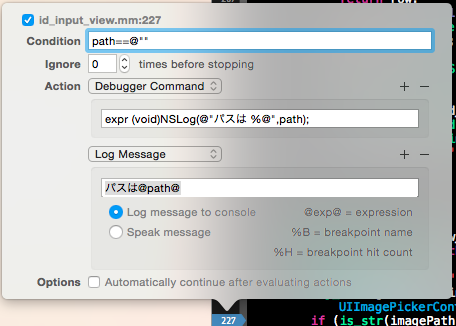自分用にまとめてたので公開します
・よく使う便利なショートカット
・デバッグを高速化できるBreakPointの活用法
よく使う便利なショートカット
###【shift + Command + O】プロジェクト内のファイル検索機能
ファイル増えてきたらね、必須です。
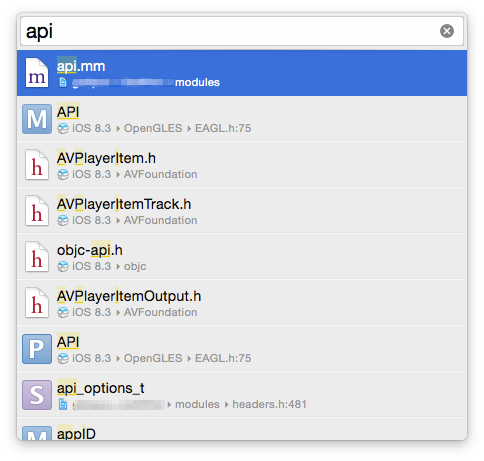
###【Command + Control + ←】履歴を戻る /【Command + Control + →】 履歴を進む
もしくは【3本指←へスワイプ(履歴を戻る) / 3本指→へスワイプ(履歴を戻る)】
###【Command + Control + j】カーソル下にある変数/メソッドの定義場所に移動
もしくは【Command + マウスクリック】でも移動可能!
###【Ctrl + 6】 表示中のクラスのメソッド一覧
テキスト入力でインクリメンタルサーチ(絞り込み)も可能。
###【Command + F】ファイル内検索 /【Shift + Command + F】全ファイル検索
虫メガネクリックで検索履歴もたどれます。

###【Command + 0】左ペイン出し入れ / 【Command + alt + 0】右ペイン出し入れ
ディレクトリ構造とか表示してくれているアレのことです
画面が狭いときにはさっと出し入れしましょう
###(ファイル名、検索結果、定義等を)【ダブルクリック】新しいウィンドウで開く
ファイルを比較したり、類似ファイルを作成するときは便利
もっとショートカットを知りたい方はこちらが参考になるかと
http://qiita.com/snow_richisland/items/0df7764938e59a8572b3
Break Pointの活用
コードを修正してからビルドするまでの時間・・イライラしますよね。
BreakPointをうまく使えば、再ビルドしなくても様々な検証が可能です!
これを知ってるのと知らないのとでは開発スピードに雲泥の差が出ます。
機能盛りだくさんのようですが、下記2つだけでも最初は十分ではと。
アプリ起動中に変数の編集ができる
Breakすると、画面左下に現在保持している変数と中身(簡易版)が表示されます。
右クリック→ EditValue で値の編集が可能です。
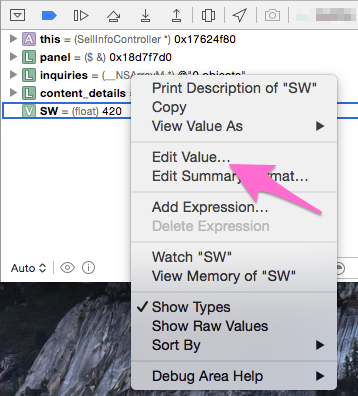
※画面の「SW」という変数は画面幅を指定するものですが、
値を+100したところ、見事にはみ出て表示されました!
分岐ルートを強制的に変えたいときも便利ですね!
BreakPointは編集できる!
BreakPoint上でNSLogを書いたり、メッセージをログに出力する記述ができます!
NSLogを書いてもう1回ビルド・・なんて手間にサヨナラしましょう!
BreakPointの上で右クリック → Edit BreakPoint
Condition - ストップする条件を指定
path==@""
pathの中身が空のときだけストップします
DebuggerCommand - NSLogを出す
DebuggerCommandを選択して、
expr (void)NSLog(@"パスは %@",path);
パスは sample
LogMessage メッセージを記述
パスは@path@
パスは@"sample"
ストリングであれば出力可能ですが、NSArray等では1 objectのようにしか表示されないので、中身がみたければDebugger Commandを使いましょう。
参考:
http://blog.oneworld-inc.com/entry/2013/03/12/131929
http://qiita.com/edo_m18/items/1ad3f81a3081f34d6151